定时关机,小猪教您怎么设置电脑定时关机
- 时间:2018年06月28日 17:15:23 来源:魔法猪系统重装大师官网 人气:10739
最近小编在浏览网页的时候看到有小伙伴问怎么设置电脑定时关机的问题,而且互动率还蛮高的,所以今天闻到了热度的味道的我,就赶紧来到这儿,来告诉你们关于怎么设置电脑定时关机的相关方法啦~小伙伴们赶快接着往下看吧~
电脑设置定时关机有什么好处呢?让小编来告诉你们哈,它的好处就是当我们没有时间或者忘记关电脑的时候,它就会自己到了一定的时间进行关机。那么要怎么设置呢?接下来小编就来告诉你们怎么设置电脑定时关机。
首先,敲击键盘“win+R”,然后在打开的“运行”窗口里输入“Shutdown -s -t 600”(注:引号不输入,“-s”“-t”及“600”前面均有一个空格,其中的数字代表的是时间,单位为秒,如上600即代表10分钟)。
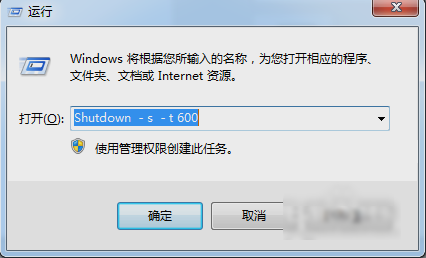
电脑定时关机载图1
最后点击“确认”,完成设置。
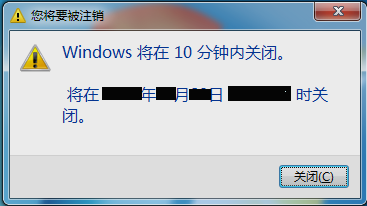
定时关机载图2
以上就是设置电脑定时关机的方法啦~~~









